Сьогодні ми починаємо серію статей-посібників з самостійної налаштування Wi-Fi роутерів для різних провайдерів Санкт-Петербурга. Керівництва можуть бути корисні як початківцям користувачем - вони забезпечені пояснюючими скриншотами і докладними описами, так і майстрам, які займаються настроюванням мережного устаткування, так як в числі інших ми плануємо розглядати нетипові конфігурації, яких не знайти ні на сайтах провайдерів, ні на форумах, ні вибити з техпідтримки :-). Саме з такої конфігурації ми і почнемо.
Почнемо з перевірки версії прошивки, дізнатися яку можна в розділі System Setup -> Firmware Upgrade. У нашому випадку роутер прошитий версією 2.0.1.1:
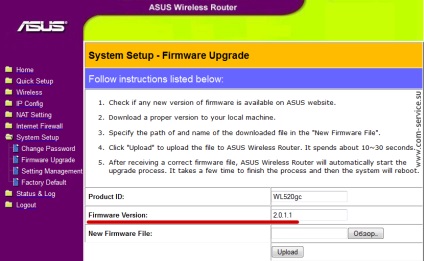
Почнемо з настройки з'єднання. Зайдіть в розділ IP Config -> WAN LAN і вкажіть наступні параметри:
WAN Connection Type: PPTP
WAN DNS Setting
Get DNS Server automatically: No
DNS Server1: 10.1.1.223
DNS Server2: 10.1.1.12
PPPoE, PPPTP or L2TP Account
User Name: ім'я користувача виду id12345
Password: пароль
Special Requirement from ISP
Heart-Beat or PPPTP / L2TP (VPN) Server: nas.dom.lan
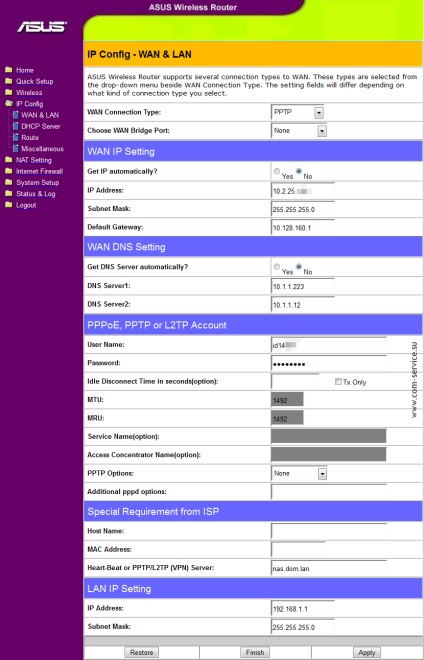
Відкрийте розділ IP Config -> Route і введіть такі значення:
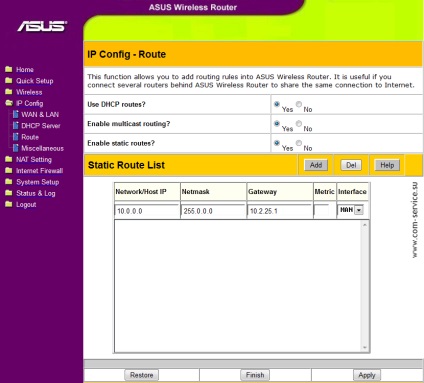
Натисніть Add і Apply. Якщо все правильно, ви побачите приблизно наступне:
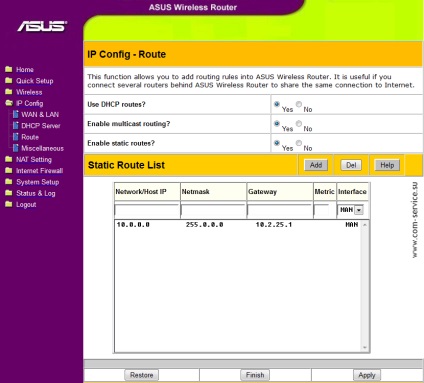
Можна приступати до налаштування Wi-Fi. Відкрийте розділ Wireless -> Interface і заповніть поля:
SSID: назва Wi-Fi мережі, можете вказати будь-яке значення, яке вам більше подобається
Channel: Auto, якщо виникають проблеми з підключенням, вкажіть 6
Autentication Method: WPA-Auto-Personal
WPA Encryption: TKIP + AES
WPA Pre-Shared Key: пароль, мінімум 8 символів
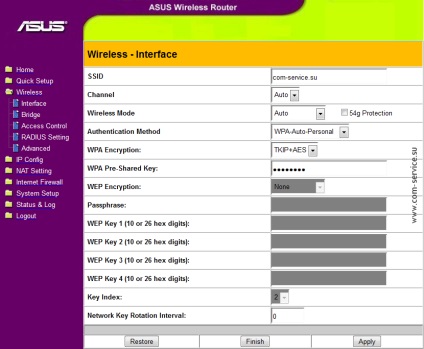
Застосуйте настройки за допомогою кнопки Finish і на наступному кроці натисніть SaveRestart.
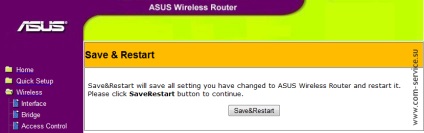
Після перезавантаження роутера чи правильно встановлена можна перевірити на сторінці Status Log -> Status. Якщо роутер отримує і роздає інтернет, ця сторінка виглядає приблизно так:
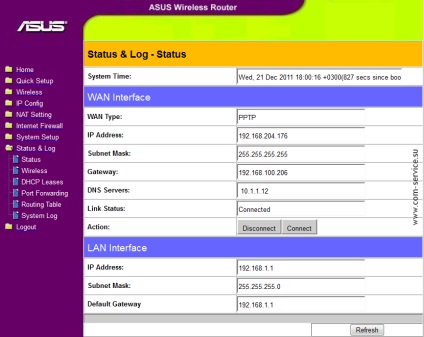
От і все. Тепер ASUS WL-520gC повинен працювати як годинник.